この記事はオンラインストアで申し込みした人向きの内容なので
店舗で申し込みした人には関係ないかも?

ボクは先日、オンラインストアでソフトバンクからワイモバイルに買えたんだけど

開通手続きやキャリアメールの持ち運びにとっても苦労したので備忘録的な感じでまとめておきますにゃ!
SIMカードを挿しただけじゃ圏外のまま!回線切り替えをすべし!

SIMカードが届いたー!入れ替えたー!だけでは電波が繋がらず圏外のままなので気をつけて!

ワイモバイルの電波を使うには自分で「回線切り替え」をしないといけないのにゃ!

ソフトバンクからワイモバイルへの回線切り替えは
-1024x809.png)

このワイモバイル公式サイトの回線切り替えページから申し込みをしないと変更できないのにゃ!
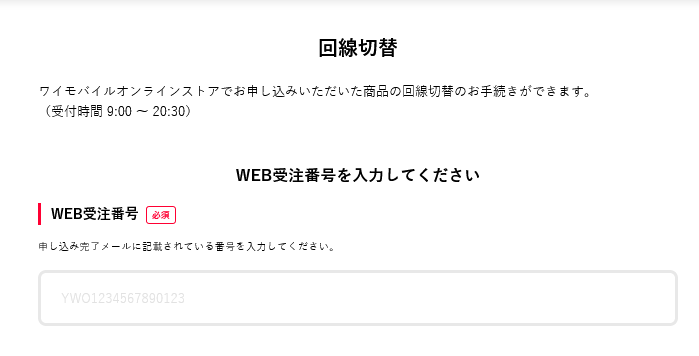

そしてここでオンラインストアで申し込んだ後に送られてくるメールが必要になってくるのんや!

メールに書いてある「WEB受注番号」を入力すると回線を切り替えるかの確認がされるので了承することで回線が切り替わってワイモバイルの電波が使えるようになるにゃ!
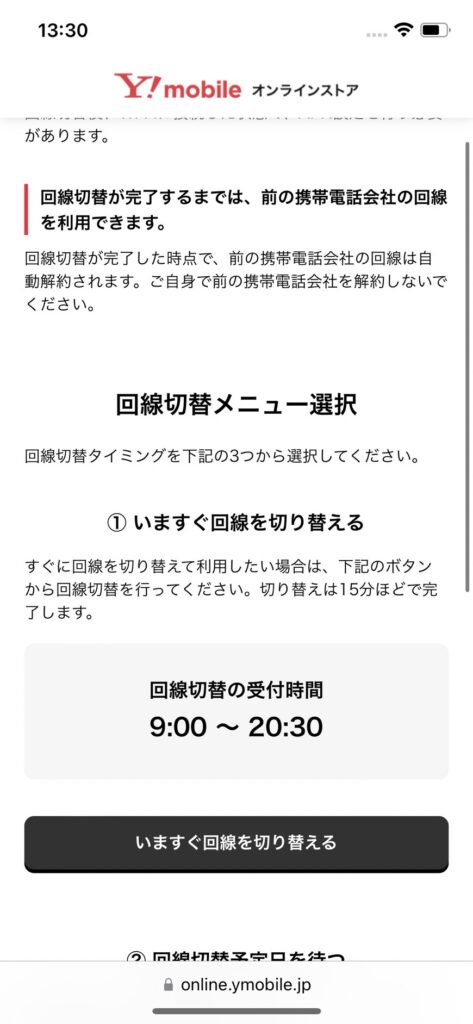
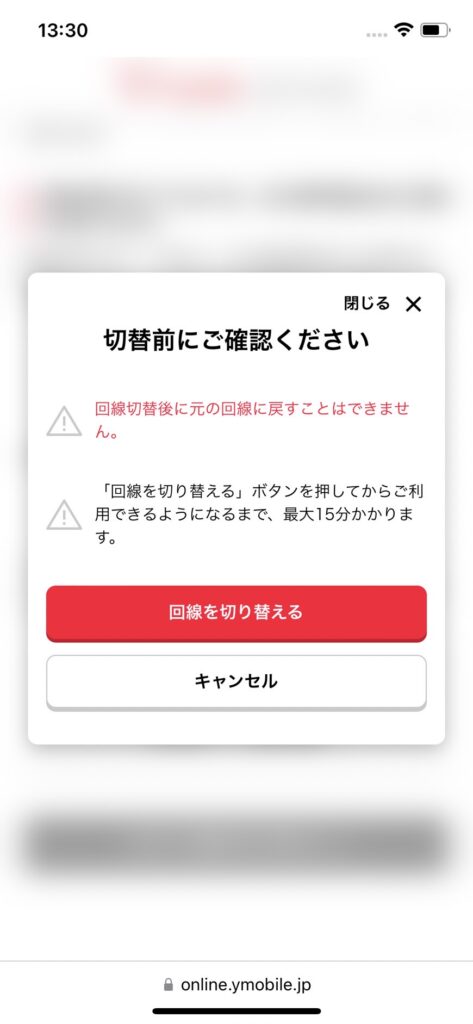
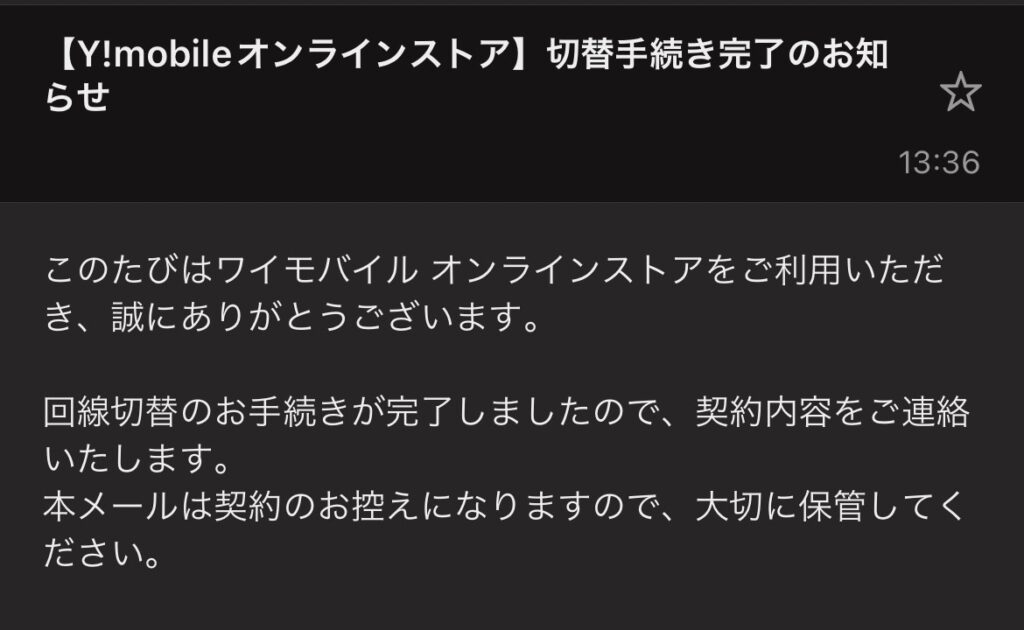

↑こんな感じで回線切り替えのメールが届いたらワイモバイルの電波が使えるようになってるはずにゃ♪

SIMカードが届く際に説明書も入ってるんだけど「初期設定方法」っていう説明よりも前に「回線切り替え」の説明が1ページだけ書いてあるのにゃ!!!

もっと「コレをしないとスマホ使えませんよ!注意!!!」くらいデカく表示して欲しいにゃ

大体の人は「初期設定方法」って書いてたらそこをまず見ると思うのにゃねぇ
キャリアメールの持ち運びをするには

ソフトバンクのキャリアメール持ち運びサービスを利用する人も多いと思うんだけど

そのやり方がめっちゃややこしかったので書いておくにゃ!
MYSoftbankにログインする

ログインするにはSoftbankIDとパスワードがいるんだけどここがすごいややこしい!
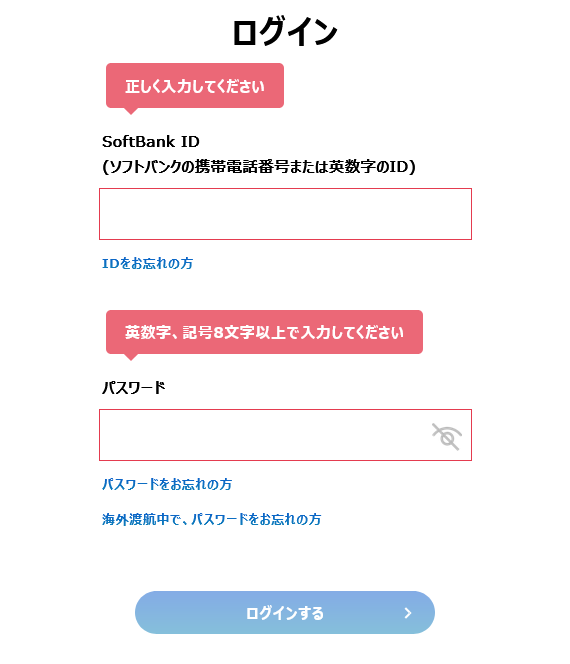

MySoftbankのトップページから「IDをお忘れの方」からメールを送ってもらうのにゃ

※ワイモバイルに登録したらそのメールが届く人もいるみたいだけどなんでか分からないのにゃ

で、そのメールには「imagexxxxxx」っていうコードと「sunshinexxxxx」っていうコードが載ってるはずなのにゃ

そしてメール持ち運びサービスを使うために必要なログインコードは「imagexxxxx」の方だけなのにゃ!

imageとsunshineのコードをコピペしてもMySoftbankにはログインできないし、なんならsunshineだけの方でログインすると「お客様は手続きできません」って画面に飛ばされるのにゃ
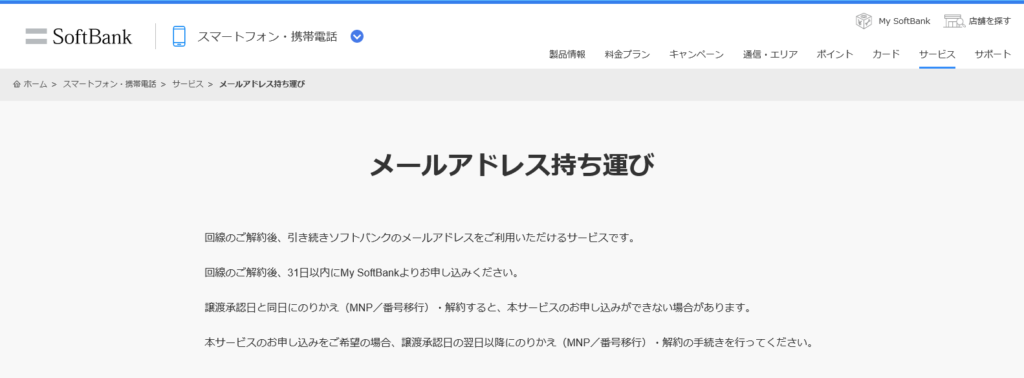

Softbankのメール持ち運びサービスという画面の下の方にある「MySoftbankにログイン」から「imagexxxxx」の方でログインすると
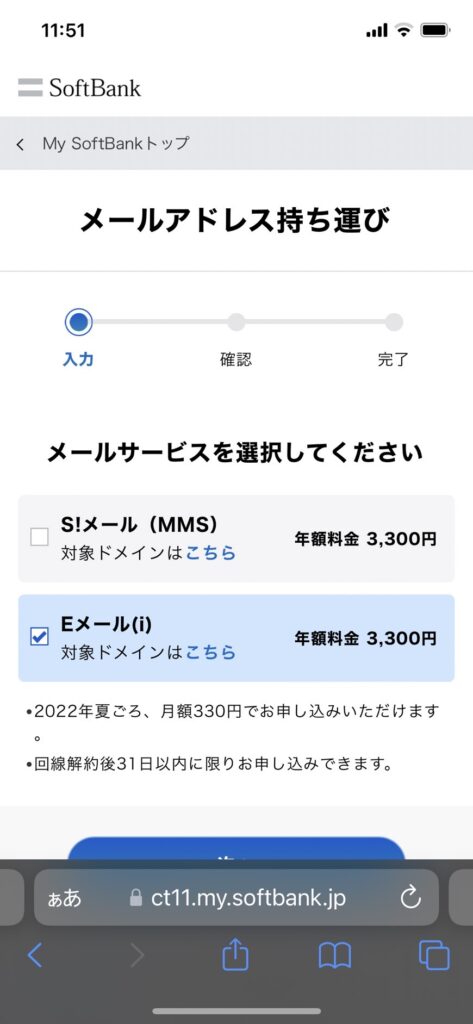

この画面に行けるので持ち運びたいメールアドレスを選択するのにゃ!
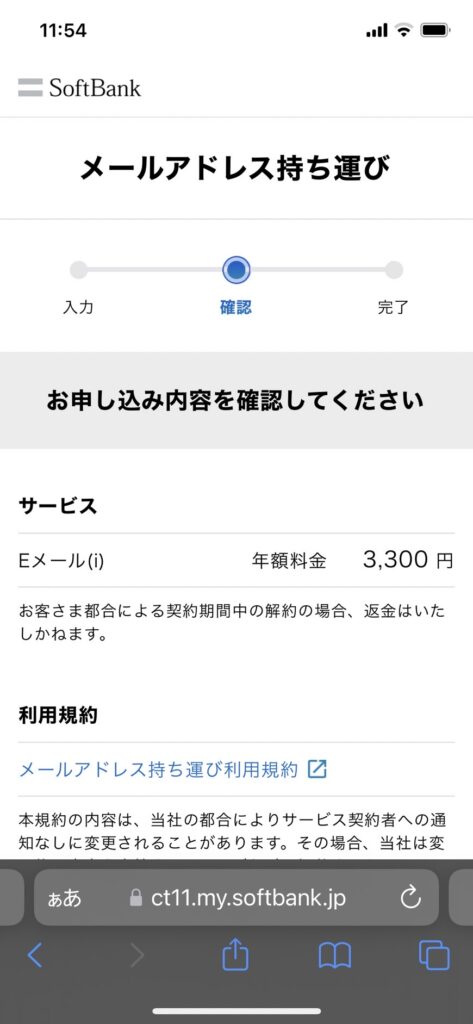

そのメールアドレスで合ってるか確認して完了にゃ!
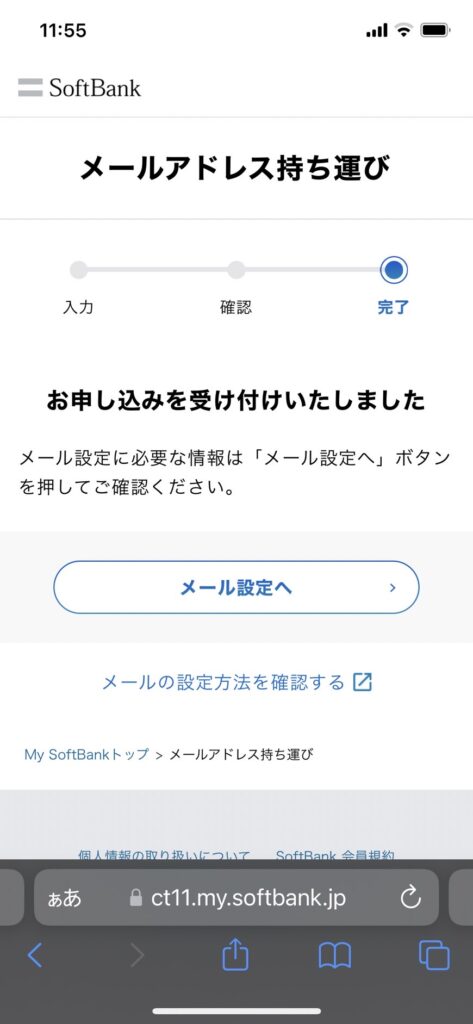

これでメールの持ち運びは完了にゃ!!!!

ちなみにボクはここまでたどり着くのに1日かかったにゃ!SIMカード挿してから次の日までかかったのにゃ!!!がんばった!!!
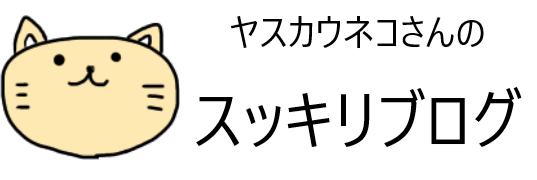
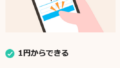

コメント